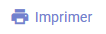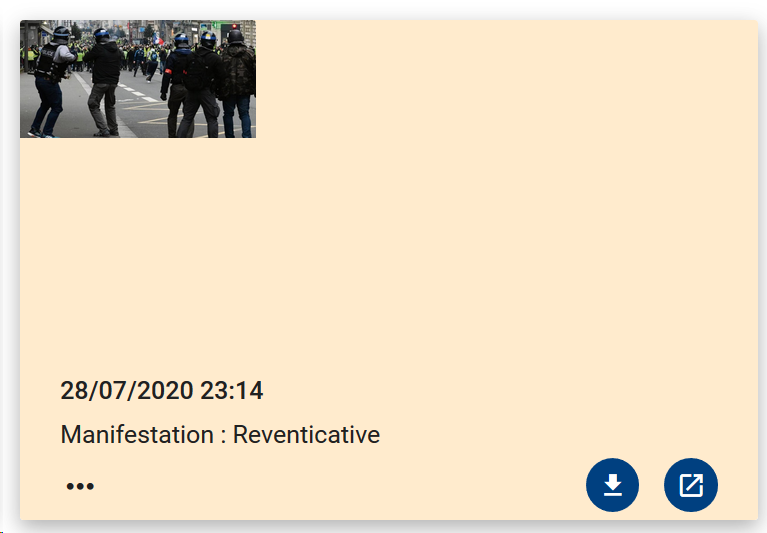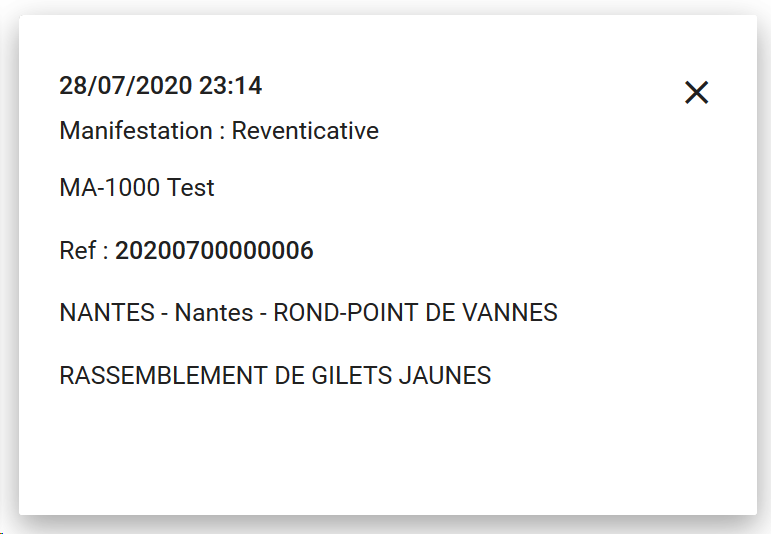Suivi en images
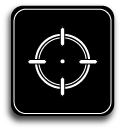
Présentation du module
Le module Suivi en images permet de rassembler les fiches Main Courante contenant des photos et d'accéder à la Gestion de crise.
Au lancement du module, l'écran affiche par défaut les dernières photos prises par les agents, soit celles des deux dernières heures.
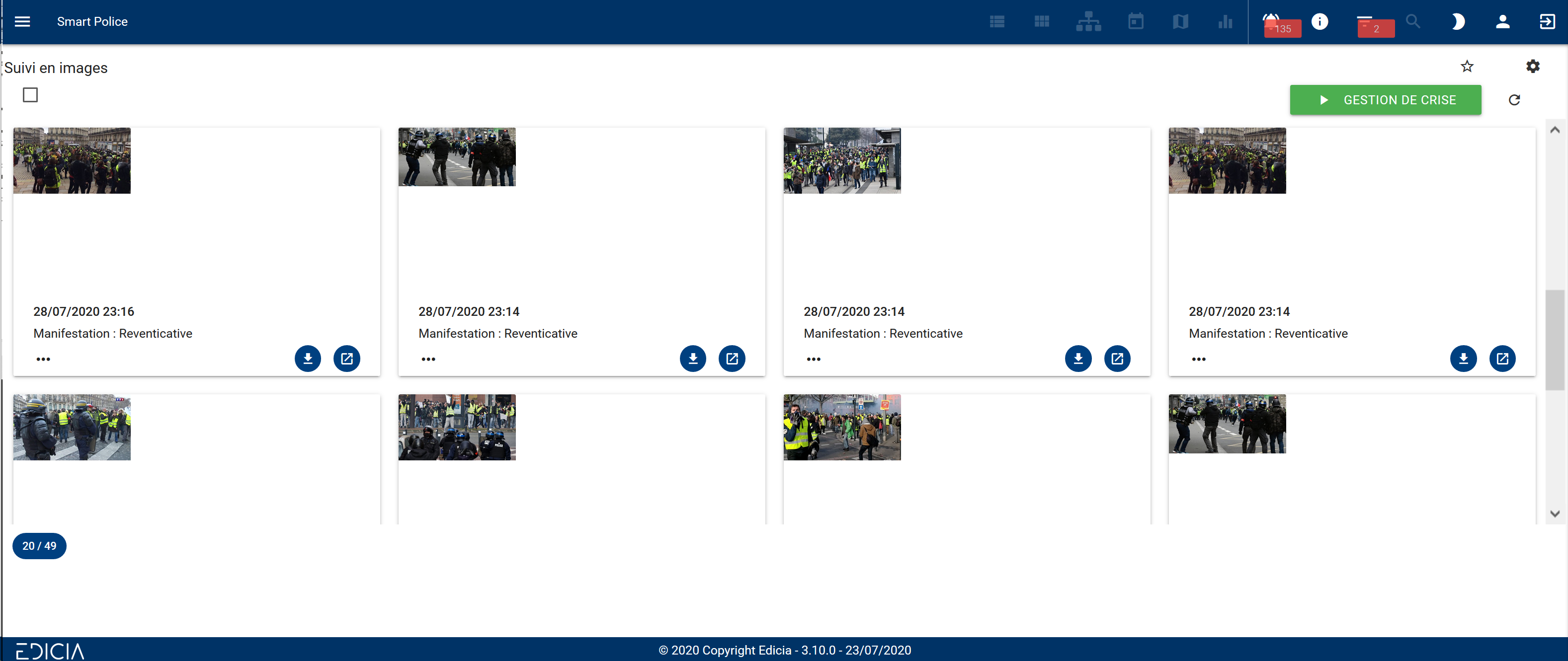
Vue d'ensemble du module Suivi en images
FILTRER LES ENREGISTREMENTS
Il est possible d'effectuer une recherche par critères grâce au bouton Filtre situé en haut à droite de l'écran ![]() .
.
Le volet des filtres apparaît à droite de l'écran.
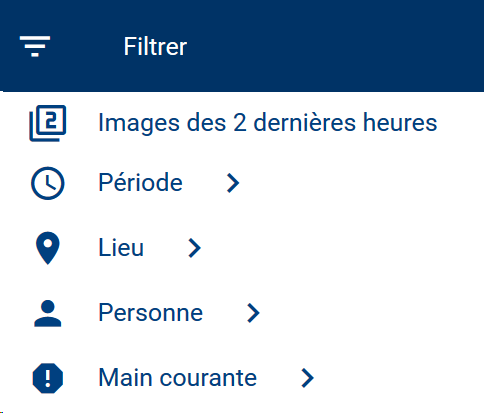
Volet des filtres
Le filtre Images des 2 dernières heures est activé par défaut. Il affiche les mains courantes datant de moins de 2 heures et comportant une pièce-jointe.
Pour filtrer les "suivis en image" par Lieu :
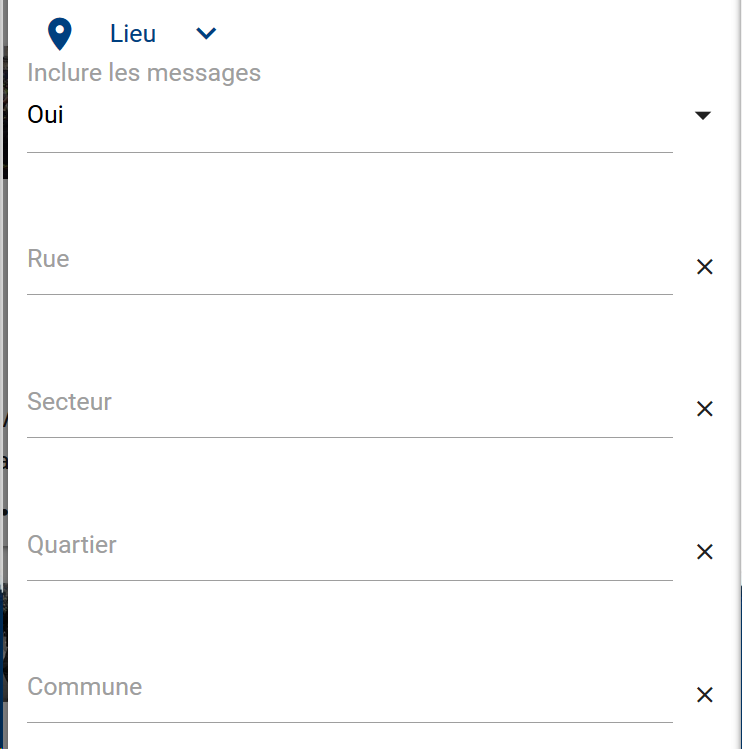
Recherche par Lieu
- Cliquez sur le bouton Filtre
 .
. - Cliquez sur Lieu.
- Complétez les critères de recherche via les menus déroulants (Rue, Quartier, Secteur...)
- Cliquez sur le bouton Filtrer pour obtenir des résultats.
Sélectionner un ou plusieurs enregistrements
- Cochez la case située en haut à gauche de l'écran ![]() pour sélectionner tous les enregistrements.
pour sélectionner tous les enregistrements.
OU
- Cliquez sur un ou plusieurs enregistrements pour les sélectionner.
Les enregistrements s'afficheront en jaune clair.

Sélection d'enregistrements
Accéder aux fonctionnalités
Le module Suivi en images propose une ergonomie spécifique.
Les fonctionnalités sont accessibles via les enregistrements ou via l'icône  situé en haut à droite de l'écran.
situé en haut à droite de l'écran.
Bouton |
Fonctionnalité |
Sélection d'un enregistrement |
Sélection de plusieurs enregistrements |
|
Imprimer une fiche |
|
|
|
Afficher les détails d'une fiche |
|
|
|
Télécharger l'image |
|
|
|
Agrandir l'image |
|
|
|
Gestion de crise |
IMPRIMER UNE PIèce-JOINTE
Pour imprimer une pièce-jointe :
- Sélectionnez une ou plusieurs fiches.
La ou les fiche(s) sont affichées en jaune pâle.
- Cliquez sur ce bouton
 en haut à droite de l'écran.
en haut à droite de l'écran.
- Cliquez sur Imprimer.
Une fenêtre de confirmation s'affiche.
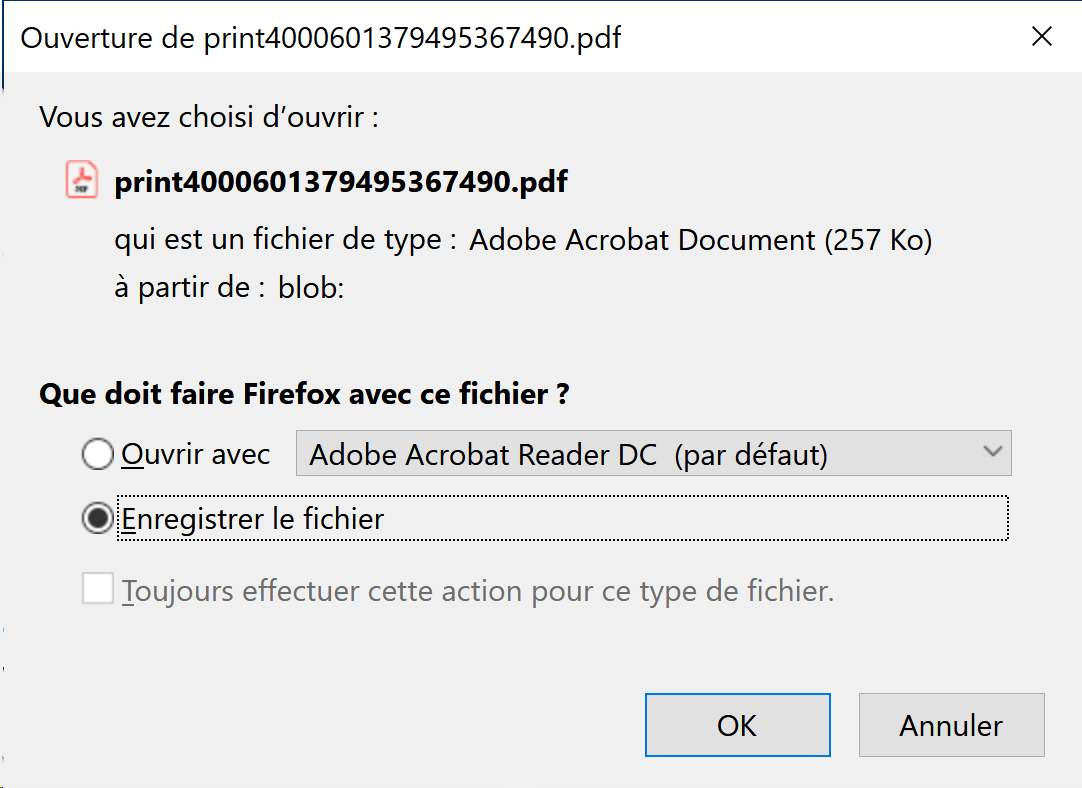
Fenêtre de confirmation
- Sélectionnez l'action à réaliser, puis cliquez sur le bouton OK en bas à droite de la fenêtre.
Les suivis sont maintenant imprimés.

Impression des suivis
Afficher les détails d'une fiche
Pour afficher les détails d'une fiche (tels que la référence MC, la description, la date/l'heure de saisie) :
- Cliquez sur le bouton
 d'une fiche pour afficher les détails de cette même fiche.
d'une fiche pour afficher les détails de cette même fiche.
Vignette suivi
|
Détail du suivi
|
- Cliquez sur la petite croix en haut à droite de l'écran pour fermer le détail et visualiser à nouveau l'image.
Télécharger l'image
La possibilité de télécharger une image est accessible depuis chaque fiche.
Pour télécharger une image :
- Cliquez sur le bouton Télécharger
 de la fiche qui vous intéresse.
de la fiche qui vous intéresse.
Une fenêtre d'ouverture/téléchargement du fichier s'affiche.

Fenêtre d'ouverture/enregistrement de l'image.
- Cliquez sur Ouvrir ou sur Enregistrer.
- Cliquez sur OK.
La pièce-jointe est maintenant accessible sur votre poste de travail.
VISUALISER l'image
L'image est visible en miniature sur les fiches, mais il est également possible de les visualiser en taille plus grande.
Pour agrandir une image :
- Cliquez sur le bouton Visualiser
 de la fiche qui vous intéresse.
de la fiche qui vous intéresse.
La photo s'affiche en grand sur votre écran.
- Cliquez sur la petite loupe sur l'image pour fermer l'aperçu de l'image.
GESTION DE CRISE
Le bouton ![]() permet d'activer un "mode crise" dans lequel les images sont actualisées plus fréquemment.
permet d'activer un "mode crise" dans lequel les images sont actualisées plus fréquemment.
Pour activer le "mode crise" :
- Cliquez sur le bouton
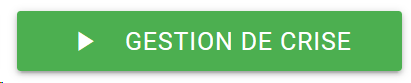 .
.
Sa couleur passe au rouge.
Le tableau de crise sera maintenant actualisé conformément au paramétrage du module.
- Pour sortir du "mode crise", il suffit de cliquer à nouveau sur le bouton
 .
.
Sa couleur passe au vert.
La fréquence d'actualisation des images revient à la normale.